أفضل أداة لتغيير سرعة الفيديو للكمبيوتر الشخصي و Chrome و Firefox و Safari
من المرجح أن بعضكم يواجه مشاكل مثل أن يكون جزء من العرض أو المسلسل التلفزيوني ممل وطويل ولكن لا يمكنك تخطيه أو تسريعه، أو أن الإرشادات أو الخطوات في مقاطع الفيديو الإرشادية سريعة جدًا ولا يمكن اتباعها وتريد أن تبطئها. هذا هو السبب في أنك بحاجة إلى جهاز تحكم في سرعة الفيديو. ستلخص هذه المقالة لك أفضل أدوات التحكم في الفيديو.
الجزء 1. أسهل وحدة تحكم في سرعة الفيديو لأجهزة الكمبيوتر / الكمبيوتر المحمول
بدون شك ، HitPaw Online هي أسهل أداة وجدناها للتحكم في سرعة الفيديو الخاص بك. تحتوي معظم برامج تحرير الفيديو على ميزة ضبط سرعة الفيديو ، لكن HitPaw Online يجعل الأمر سهلاً ويمكنك القيام بذلك بنفسك.
مميزات HitPaw Online:
- استيراد ملفات الفيديو والصوت والصور.
- ضبط سرعة الفيديو وسرعة الصوت.
- مجاني تماما.
- لا توجد إعلانات أو فيروسات
كيفية استخدام أداة التحكم في سرعة الفيديو في HitPaw Online:
- الخطوة 1: قم بتسجيل الدخول إلى عنوان الموقع الإلكتروني المناسب لأي متصفح.
- الخطوة 2: انقر فوق "اختيار ملف" لاستيراد الفيديو الذي تريد ضبط السرعة.
- الخطوة 3: قم بسحب وإفلات الفيديو من الوسائط إلى الجدول الزمني في الأسفل.
- الخطوة 4: انقر نقرًا مزدوجًا على الفيديو من الجدول الزمني، ثم سيُظهر لك لوحة في أعلى اليسار لضبط السرعة. من قسم الفيديو، قم بسحب وإفلات شريط التمرير الخاص بالسرعة ويمكنك تغيير السرعة. ثم انقر فوق "موافق" لحفظ التغييرات الخاصة بك.
- الخطوة 5: بعد الضبط، انقر فوق زر "تصدير"، وحدد تنسيق إخراج الفيديو.
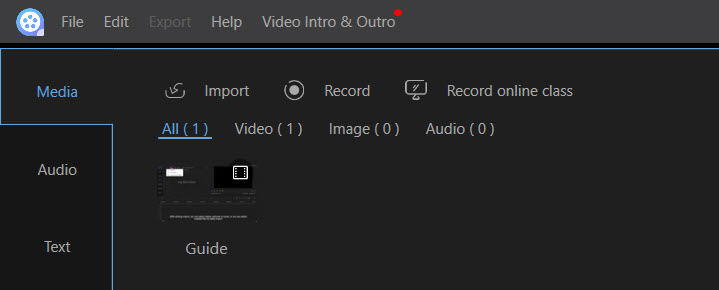
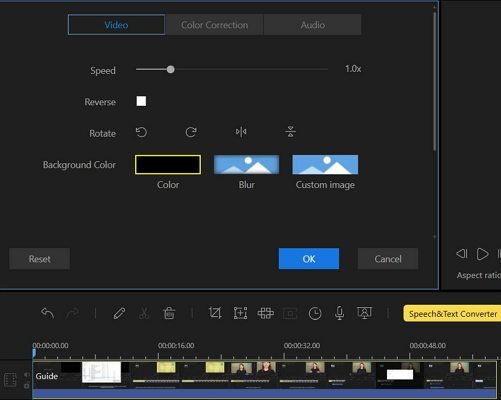
إذا كنت تريد تعديل أجزاء من الفيديو، فعليك تقسيم الفيديو إلى عدة أجزاء، ثم النقر نقرًا مزدوجًا على الجزء الذي تريد تسريعه أو إبطائه، وتغيير السرعة له.
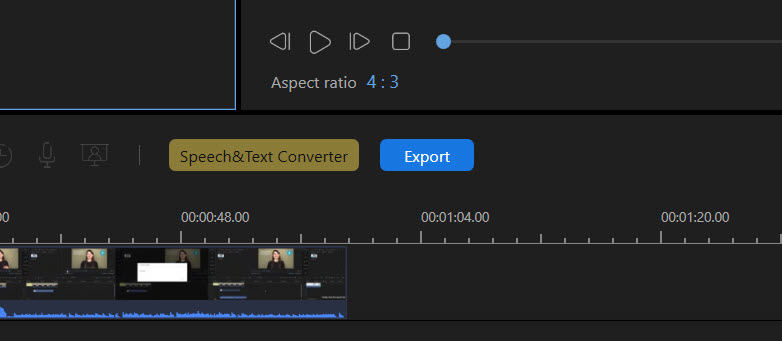
يمكنك الآن مشاهدة الفيديو الخاص بك بالسرعة المثالية التي تريدها.
إذا كنت ترغب في استخدام أداة التحكم في سرعة الفيديو لمتصفحاتك، تابع الأجزاء التالية.
الجزء 2. ملحقات كروم للتحكم في سرعة الفيديو
يشاهد العديد من الأشخاص مقاطع الفيديو على مواقع الويب بالمتصفح، وبالتالي فإن هناك طلبًا كبيرًا على ضبط سرعة مقاطع الفيديو من مواقع الويب. لذلك أنت بحاجة إلى ملحقات كروم للتحكم في سرعة الفيديو.
هناك الكثير من أدوات التحكم في سرعة فيديو بكروم لتختار من بينها. ولكن مع مراجعة رائعة لها، نوصي باستخدام Video Speed Controller الذي أنشأه igrigorik. يمكنه تسريع أي مقاطع فيديو على مواقع الويب وإبطاء سرعتها وحتى إرجاعها إلى الوراء وتقديمها.
كيفية استخدام Google Video Speed Controller:
- الخطوة 1: انقر هنا لفتح امتداد كروم للتحكم في سرعة الفيديو، وانقر فوق زر الإضافة إلى كروم.
- الخطوة 2: قم بالتأكيد على إضافة الملحقات للانتهاء.
- الخطوة 3: بمجرد الإضافة، يمكنك رؤية رمز الامتداد في علامة تبويب متصفح كروم.
- الخطوة 4: ما عليك سوى فتح مقطع فيديو في متصفحك، على سبيل المثال، مقطع فيديو باليوتيوب، وبعد ذلك سترى أزرار الضبط على شاشتك، انقر فوقه لإجراء تعديلات على السرعة.

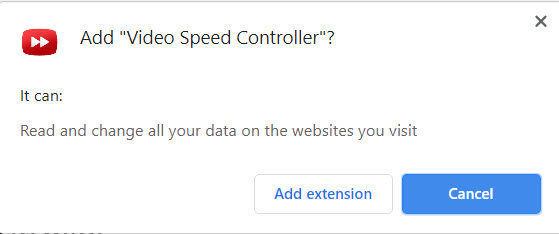
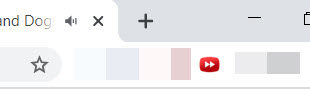
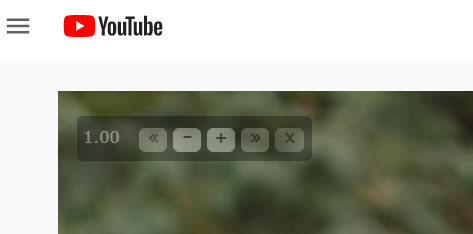
أو يمكنك تجربة اختصارات لوحة المفاتيح إذا أردت:
- S - تقليل سرعة التشغيل.
- D - زيادة سرعة التشغيل.
- R - إعادة تعيين سرعة التشغيل.
- Z - ترجيع الفيديو بمقدار 10 ثوانٍ.
- X - تقديم الفيديو بمقدار 10 ثوانٍ.
- V - إظهار / إخفاء وحدة التحكم.
الجزء 3. أداة التحكم في سرعة الفيديو الاحترافي لفايرفوكس
بالإضافة إلى وحدة التحكم في سرعة فيديو بكروم، من الضروري جدًا أن يكون لديك مكون إضافي للتحكم في سرعة الفيديو لمتصفح فايرفوكس. تتيح لك أداة التحكم في سرعة الفيديو هذه المنشأة بواسطة code bicycle إجراء تعديل لسرعة التشغيل بسهولة. إنه خفيف وسهل الاستخدام.
كيفية استخدام أداة التحكم في سرعة الفيديو بفايرفوكس:
- 1. انقر هنا https://addons.mozilla.org/en-US/firefox/addon/videospeed/ في متصفح Firefox، وانقر فوق زر أضف إلى فايرفوكس. ثم انقر فوق إضافة مرة أخرى للتأكيد.
- 2. سترى رمزًا في شريط المهام على فايرفوكس.
- 3. افتح مقطع فيديو في فايرفوكس، وسترى زرًا من أداة التحكم في سرعة الفيديو على شاشة الفيديو، حرك الماوس فوق الزر ويمكنك ضبط السرعة.
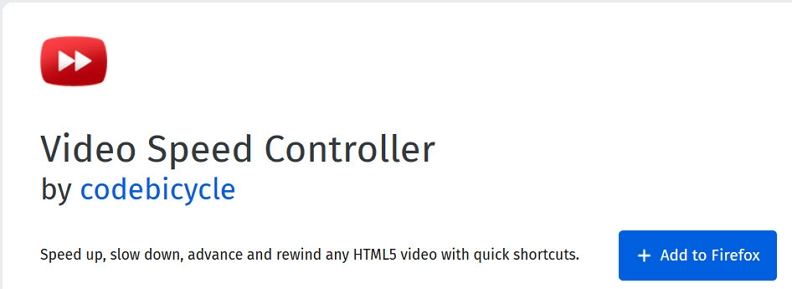

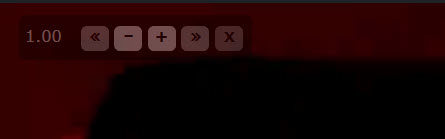
الجزء 4. أداة التحكم في سرعة الفيديو بسفاري التي يجب عليك امتلاكها
ومع ذلك، إذا كنت من مستخدمي أجهزة ماك، فستحتاج إلى وحدة تحكم في سرعة الفيديو مثل Speedifier، والتي تتيح لك التحكم في سرعة الفيديو في سفاري لمقاطع فيديو بصيغة HTML5.
كيفية استخدام أداة التحكم في سرعة الفيديو في سفاري
- الخطوة 1: افتح سفاري في جهاز الماك الخاص بك، وانقر فوق سفاري > ملحقات سفاري.
- الخطوة 2: ابحث عن Speedifier واختره.
- الخطوة 3: انقر فوق زر Get ويمكنك إضافته إلى متصفحك. أو يمكنك النقر هنا مباشرةً لتثبيت امتداد المتصفح لجهاز الماك الخاص بك.
- الخطوة 4: بعد التثبيت، افتح سفاري، ثم انقر فوق التفضيلات > الامتدادات، ثم قم بتمكين Speedifier.
- الخطوة 5: افتح الفيديو في سفاري، وانقر بزر الماوس الأيمن على شاشة الفيديو، وسترى خيارات التعديل في قائمة الخيارات.
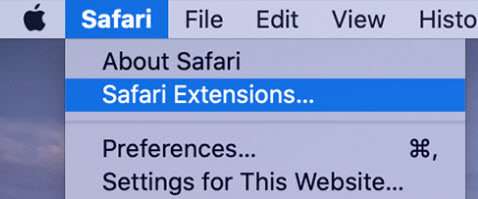
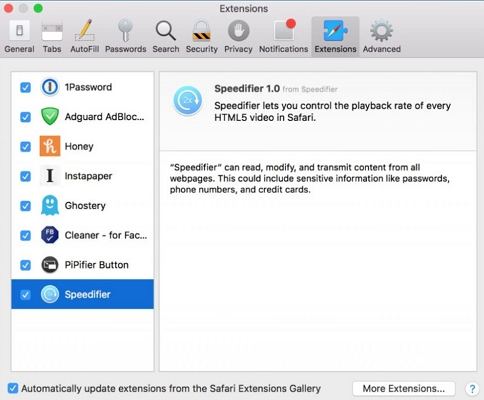

الأسئلة الشائعة عن التحكم في سرعة الفيديو
لماذا يستمر أداة التحكم في سرعة الفيديو في قطع الاتصال؟
الأسباب التي تجعل أداة التحكم في سرعة الفيديو تستمر فى قطع الاتصال هي مشكلة الاتصال بالشبكة - فقد يتوقف عن العمل بسبب اتصال شبكة غير مستقر ؛ أو بسبب بيئة التصفح الحالية. يمكنك إعادة تثبيت أداة التحكم في سرعة الفيديو لإعادة تشغيلها مرة أخرى.
كيفية استخدام امتداد كروم للتحكم سرعة الفيديو؟
لاستخدام امتداد كروم للتحكم في سرعة فيديو، أولاً، يجب عليك تنزيل امتداد التحكم في سرعة الفيديو لمتصفح كروم. ثانيًا، يمكنك رؤية رمز الامتداد في المتصفح والتأكد من تمكينه. ثالثًا، انقر فوق أيقونة التحكم في سرعة الفيديو في الفيديو الخاص بك لضبط السرعة.
كيف تعمل أداة التحكم في سرعة الفيديو؟
بشكل عام، يحتوي كل فيديو على عدد ثابت من إطارات الفيديو في الثانية. عندما تقوم بضبط سرعة الفيديو، فإنه ببساطة سيتخطى الإطارات بشكل متناسب. يمكن استخدام الصوت في الواقع لحذف بعض الإطارات مباشرة بهذه الطريقة لأن الصوت في الكمبيوتر يتم تخزينه أيضًا رقميًا وبشكل منفصل.







انضم إلى المناقشة وشارك بصوتك هنا
اترك تعليقا
قم بإنشاء تعليقك على مقالات HitPaw